Lexibook SC490FR Calculatrice Scientifique 228 fonctions special collège Manuel utilisateur
PDF
Télécharger
Document
Mode d’emploi SC4 9 0 s e r ie s SC490seriesIM1033_V08.indd 1 16/01/2013 5:11 PM CALCULATRICE SCIENTIFIQUE LEXIBOOK® SC490series Calculatrice scientifique à deux lignes, saisie alphanumérique des calculs, fonctions arithmétiques et trigonométriques, fonctions statistiques avancées avec écran convivial. SOMMAIRE INTRODUCTION Avant la première utilisation 1. FONCTIONS USUELLES Mise en marche et arrêt de la calculatrice Affichage et symboles utilisés Touches usuelles Fonctions secondes et fonctions ALPHA Notations utilisées dans le manuel Modes de calcul Mise à zéro Modification d’un calcul Notation scientifique et ingénieur Choix de la notation Utilisation de FIX Priorités de calcul Calculs de pourcentage 2. UTILISATION DES MEMOIRES Rappel du dernier résultat (Ans) Calculs en chaîne Calculs en boucle Mémoire indépendante (MR) Mémoires temporaires (A - Z, 0) Mémoires constantes (c, h, G, e, me, U, K, Vm, NA, g) 3. FONCTIONS ARITHMETIQUES Inverse, carré et exposants Racines Fractions Logarithmes et exponentielles Hyperboliques Bases Conversion d’une base à une autre 4. CALCULS TRIGONOMETRIQUES Nombre π Unités d’angles Choix de l’unité d’angle et conversions Conversion sexagésimale (degrés / minutes / secondes) Calculs horaires Cosinus, sinus, tangente Arccosinus, arcsinus, arctangente Coordonnées polaires 2 SC490seriesIM1033_V08.indd 2 4 4 5 5 5 7 7 8 8 9 9 10 11 12 12 12 13 13 13 13 13 14 15 15 15 15 16 16 17 17 18 18 18 19 19 19 20 20 21 21 Copyright © Lexibook 2013 16/01/2013 5:11 PM 5. STATISTIQUES Commentaires préliminaires Statistiques à une variable Touches de fonctions statistiques Exemple pratique Correction d’erreur 6. FORMULES Retrouver une formule Mémoriser une formule Effacer une formule 7. AUTRES FONCTIONS Factorielle, permutation, combinaison Génération de nombre aléatoire (fonction Random) 8. MESSAGES D’ERREUR Causes possibles d’erreurs Valeurs admissibles 9. ANNEXE / DETAIL DES FORMULES INTEGREES 10. PRECAUTIONS D’EMPLOI Utilisation de RESET Remplacement des piles Entretien 11. GARANTIE Copyright © Lexibook 2013 SC490seriesIM1033_V08.indd 3 23 23 24 24 24 25 26 26 26 26 27 27 28 29 29 30 32 34 34 34 35 36 3 16/01/2013 5:11 PM INTRODUCTION Nous sommes heureux de vous compter aujourd’hui parmi les nombreux utilisateurs des produits Lexibook® et nous vous remercions de votre confiance. Depuis plus de 15 ans, la société française Lexibook conçoit, développe, fabrique et distribue à travers le monde des produits électroniques pour tous, reconnus pour leur valeur technologique et leur qualité de fabrication. Calculatrices, dictionnaires et traducteurs électroniques, stations météo, multimédia, horlogerie, téléphonie... Nos produits accompagnent votre quotidien. Pour apprécier pleinement les capacités de cette calculatrice scientifique, nous vous invitons à lire attentivement ce mode d’emploi. Avant la première utilisation Avant de démarrer, veuillez suivre attentivement les étapes suivantes : 1. Retirez avec précaution la languette de protection du compartiment à piles en tirant sur l’extrémité de la languette. 2. Si la languette reste coincée, ouvrez le compartiment à piles et retirez la pile, puis la languette. Replacez ensuite les la pile CR2032 de 3V (fournie) en respectant la polarité comme indiqué dans le compartiment de l’appareil (côté + au-dessus). Remettez ensuite en place le couvercle du compartiment. RESET Reset 3V LITHIUM BATTERY 3. Localisez le trou du RESET au dos de l’appareil. Insérez une pointe fine (un trombone par exemple) et appuyez doucement. 4. Faites coulisser la calculatrice dans le couvercle pour accéder au clavier. 5. Retirez la pellicule statique protectrice de l’écran LCD. 6. Appuyez sur la touche [ON/C] pour mettre la calculatrice en marche. Si la pile a été correctement installée, le curseur (« _ » clignotant) sera affiché. Si ce n’est pas le cas, retirez et réinstallez à nouveau la pile. Pour plus d’informations concernant la pile, voir le chapitre « Précautions d’emploi ». Copyright © Lexibook 2013 4 SC490seriesIM1033_V08.indd 4 16/01/2013 5:11 PM 1. FONCTIONS USUELLES Mise en marche et arrêt de la calculatrice [ON/C] Mise en marche de la calculatrice / mise à zéro. [OFF] Arrêt. Après 5 minutes environ de non-utilisation, la calculatrice s’éteindra automatiquement. Note : quand votre calculatrice se remet en marche après avoir été éteinte, elle est réglée par défaut en mode décimal, avec virgule flottante et des mesures d’angles en degrés (Deg). Affichage et symboles utilisés SHIFT ALPHA hyp MODE SD MEMORY FMLA FRAC Deg Rad Gra BUSY Fix Sci Eng SHIFT ALPHA hyp MODE SD MEMORY FMLA FRAC Deg Rad Gra BUSY Fix Sci Eng Important : l’affichage de votre calculatrice scientifique utilise un point comme virgule. Sur la ligne du bas les valeurs et les résultats s’affichent avec 10 chiffres significatifs, plus deux, sur la droite, de notation scientifique (voir paragraphe “Notation scientifique”). La ligne immédiatement au-dessus, est une ligne alphanumérique sur laquelle vous pouvez visualiser le calcul saisi, et le modifier, même après avoir obtenu le résultat (voir paragraphe “Modification d’un calcul”). Enfin, sur la ligne tout en haut et sur les côtés on trouve divers symboles. En utilisation réelle, ils ne s’allument pas tous en même temps, mais ceux qui sont allumés vous donnent des indications qui permettent une meilleure lisibilité des opérations en cours : Copyright © Lexibook 2013 SC490seriesIM1033_V08.indd 5 5 16/01/2013 5:11 PM - Signe moins pour indiquer que le nombre affiché est négatif. ←OU→ S’affiche pour indiquer que le calcul en cours est trop long pour être affiché en entier. Dans ce cas appuyez sur [◄] ou [►] pour afficher le reste du calcul. BUSY S’affiche pour indiquer que le calcul est en cours. MEMORY Mémoire activée. …ERROR S’affiche quand le calcul excède les limites permises ou qu’une erreur est détectée. Les différents messages d’erreur, leurs causes er leurs remèdes sont détaillés dans le chapitre correspondant, “Message d’erreur”. SHIFT S’affiche quand la fonction seconde est activée (pour une fonction imprimée en vert sur le clavier). hyp S’affiche quand la fonction hyperbolique est activée. SHIFT hyp S’affiche quand la fonction hyperbolique inverse est activée. ALPHA S’affiche pour indiquer que la fonction ALPHA est activée (pour une fonction imprimée en orange sur le clavier). Ce sont toutes des fonctions liées à la mise en mémoire ou au rappel de données. Fix Indique que le résultat sera affiché avec un nombre déterminé de chiffres après la virgule. Sci Indique que le résultat sera affiché en notation scientifique. Deg S’affiche en mode degré ou quand la mesure d’angle affichée est en degrés. Rad S’affiche en mode radian ou quand la mesure d’angle affichée est en radians. Gra S’affiche en mode grade ou quand la mesure d’angle affichée est en grades. SD S’affiche en mode statistique à une variable. FMLA S’affiche pour indiquer que le calcul de la formule est en cours. FRAC S’affiche quand la fonction fraction est activée. Eng S’affiche quand la fonction ingénieur est activée. 6 SC490seriesIM1033_V08.indd 6 Copyright © Lexibook 2013 16/01/2013 5:11 PM Touches usuelles [0]-[9] Touches de chiffres. Les touches de [0] à [9] seront notées 0 à 9 (sans crochets) pour faciliter la lecture. [+] Addition. [-] Soustraction. [x] Multiplication. [÷] Division. [=] Donne le résultat. Insertion de la virgule pour un nombre décimal. Ex : pour écrire 12,3 -> 12[.]3 [.] [(-)] Change le signe du nombre qui sera rentré immédiatement après. 42 [x] [(-)] 5 [+] 120 [=] -> -90 [ ( ], [ ) ] Ouvre / ferme une parenthèse. Ex : [(] 4 [+] 1 [)] [x] 5 [=] -> 25. Fonctions secondes et fonctions ALPHA [SHIFT] Accès aux fonctions secondes. [ALPHA] Accès aux fonctions ALPHA. De nombreuses touches donnent accès à une deuxième fonction, voire à une troisième. Cette seconde fonction est affichée en vert au-dessus de la touche. On y accède en tapant [SHIFT] et la touche concernée. La troisième fonction, une fonction relative à la mémoire et indiquée par une lettre, est imprimée en orange au-dessus de la fonction principale. On y accède en tapant [ALPHA], puis la touche concernée. sin Fonction principale [ SHIFT ] [ sin-1 ] Fonction seconde [ ALPHA ] [ A ] Fonction ALPHA sin-1 A sin Copyright © Lexibook 2013 SC490seriesIM1033_V08.indd 7 7 16/01/2013 5:11 PM Notations utilisées dans le manuel Dans ce manuel les fonctions seront indiquées comme suit : Principale [sin] Seconde [SHIFT] [sin-1] Alpha [ALPHA] [A] Les calculs et les résultats seront présentés comme suit : description saisie -> ligne alphanumérique | ligne résultat Ex : [(] 4 [+] 1 [)] [x] 5 [=] -> (4+1)x5= | 25. Lorsque cela ne nuira pas à la compréhension d’un exemple, la partie concernant la ligne alphanumérique pourra être omise. Modes de calcul Les différents modes de calculs sont accessibles à l’aide de la touche [MODE]. [MODE] Sci : Mode de calcul scientifique. Sélectionnez 0. Base : Mode de calcul ordinaire (mode arithmétique). Sélectionnez 1. SD : Mode de calcul statistique. Sélectionnez 2. FRAC : Mode de calcul de fraction. Sélectionnez 3. Affichage des fractions : 1 → ab/c 2 → d/c 8 SC490seriesIM1033_V08.indd 8 Copyright © Lexibook 2013 16/01/2013 5:11 PM Mise à zéro [ON/C] Mise à zéro de l’ensemble des données sur l’écran. [SHIFT] [MC] Mise à zéro de l’ensemble des données enregistrées dans la mémoire indépendante. [ALPHA] [SC] Mise à zéro de l’ensemble des données statistiques enregistrées dans la calculatrice. Modification d’un calcul [ ], [ ] Pour déplacer le curseur sur la ligne alphanumérique. Si on appuie sur une touche, le texte/chiffre correspondant viendra remplacer le texte/chiffre à la place du curseur. [DEL] Efface le caractère à l’endroit où se trouve le curseur. [SHIFT] [INSERT] Insère un caractère immédiatement à gauche du curseur d’insertion. Grâce à sa ligne alphanumérique, votre calculatrice vous permet non seulement de visualiser le calcul en cours, mais aussi de revoir et modifier vos calculs après en avoir obtenu les résultats. Le nombre de calculs ainsi conservé dépend de la longueur des calculs considérés, votre calculatrice pouvant conserver en mémoire jusqu’à 79 opérations. Cette mémoire s’efface pour toutes les lignes dans les cas suivants : • si vous appuyez sur [OFF]. • si la calculatrice s’éteint d’elle-même. • lors des changements de modes (mode statistique). Note : les lignes de conversion (angles, coordonnées) ne sont pas mémorisées. Remarques sur [SHIFT] [INSERT] : • Le curseur change tant que l’insertion est activée . • On peut utiliser [DEL] pour effacer le caractère du curseur pendant que l’insertion est activée. • L’insertion est désactivée lorsqu’on appuie sur [SHIFT][INSERT], ou sur [=] si on souhaite obtenir tout de suite le résultat. Remarques sur la saisie de calculs : Vous pouvez saisir en une seule fois un calcul jusqu’à une longueur de 101 caractères ; à noter que même si une fonction telle que sin-1 nécessite de taper sur 2 touches et qu’elle s’affiche à l’écran en plusieurs lettres, elle n’est comptée que pour un caractère par la calculatrice. Vous pouvez vérifier cela en observant le déplacement du curseur. Si votre calcul est excessivement long, mieux vaut le découper en plusieurs parties. Copyright © Lexibook 2013 SC490seriesIM1033_V08.indd 9 9 16/01/2013 5:11 PM Ex : Vous avez effectué la saisie suivante : 4 [+] 5 [=] -> 4+5 34 [+] 57 [-] 27 [x] 78 [+] 5 [=] -> 34+57-27x78+5 | | 9. -2,010. Si vous appuyez sur [►] vous pouvez faire défiler la partie occultée de la ligne de calcul, le symbole vous indiquant que le calcul est trop long pour pouvoir être affiché entièrement. • Vous voulez modifier 27 en 7 dans le calcul: 34 [+] 57 [-] 27 [x] 78 +5 [=] -> 34+57-27x78+5 | -2,010. Vous positionnez le curseur à l’aide de la touche [◄] pour vous placer immédiatement sur l’endroit de correction, c’est-à-dire le 2 (le carré gris indique la position du curseur). [◄] plusieurs fois -> 34+57-27x78+5 [DEL] -> 34+57-7x78+5 [=] -> 34+57-7x78+5 | -450. • Vous voulez modifier 34 en 3684 dans le calcul: Vous positionnez le curseur à l’aide de la touche [◄] pour vous placer à l’endroit de correction, c’est-à-dire le 4. [◄] plusieurs fois -> 34+57-7x78+5 [SHIFT] [INSERT] 6 -> 364+57-7x78+5 8 -> 3684+57-7x78+5 [=] -> 3684+57-7x78+5 | 3,200. • Vous voulez modifier 4+5 en 4x5 [▲] plusieurs fois [◄][◄][◄] [x] [=] -> -> -> -> 4+5 4+5 4x5 4x5 | 9. | 20. Notation scientifique et ingénieur La calculatrice scientifique affiche directement le résultat d’un calcul (x) en mode décimal normal si x appartient à l’intervalle suivant : 0.000000001 ≤ |x| ≤ 9999999999 Note : |x| est la valeur absolue de x, soit |x|= –x si x<0 et |x|=x si x≥0. En dehors de ces limites la calculatrice affichera automatiquement le résultat d’un calcul selon le système de notation scientifique, les deux chiffres à droite représentant l’exposant du facteur 10. Ex : En notation scientifique : carré de 2 500 000 et son inverse 2500000 [x2][=] -> 6.2512 soit 6,25 x 1012 La notation dite ingénieur découle du même principe, mais pour cette notation il faut que la puissance de 10 soit un multiple de 3 (103, 106, 109 etc.). En reprenant l’exemple précédent, en notation ingénieur : 100000 [x2][=] -> 1.10 [ENG] -> 10.09 10 SC490seriesIM1033_V08.indd 10 Copyright © Lexibook 2013 16/01/2013 5:11 PM Choix de la notation [FIX] Passage en notation virgule fixe. [SCI] Passage en notation scientifique, avec spécification du nombre de chiffres significatifs. [SHIFT] [NORM] Passage en notation virgule flottante. [SHIFT] [ENG] Passage en notation ingénieur : Chaque fois que l’on appuie sur [SHIFT] [ENG] l’exposant s’affiche en multiples de 3. [EXP] Saisie d’une valeur en notation scientifique. Pour un nombre qui se situe dans l’intervalle précédent, votre calculatrice vous donne le choix de l’exprimer en notation normale, en notation scientifique ou ingénieur, selon votre préférence. • Entrez dans le Mode Fix pour passer en mode notation virgule fixe (nombre déterminé de chiffres après la virgule). Le symbole Fix s’allume sur l’affichage. • Entrez dans le Mode Sci pour passer en mode notation scientifique. Le symbole Sci s’allume sur l’affichage. • Appuyez sur la touche [SHIFT] [ENG] pour passer en mode notation ingénieur. Ex: 283100 [=] -> 283100. [FIX] -> 283100.0000 mode FIX, résultat avec 4 chiffres après la virgule. [SCI] -> 2.8305 mode SCI, résultat en notation scientifique à 3 chiffres significatifs. [SHIFT] [ENG] -> 283.103 mode ENG, résultat en notation ingénieur avec virgule flottante. [SHIFT] [NORM] mode normal -> 283100. Pour saisir un nombre directement en notation scientifique, utilisez la touche [EXP]: 2 [.] 831 [EXP] 5 [=] -> 2.831E5 | 283100. écriture directe [FIX] -> 2.831E5 mode FIX | 283100.0000 [SCI] -> 2.831E5 mode SCI | 2.8310000005 [SHIFT] [ENG] -> 2.831E5 | 283.103 mode ENG [SHIFT] [NORM] -> 2.831E5 | 283100. retour virgule flottante -> 2.831E-5 Avec un exposant négatif : 2 [.] 831 [EXP] [(-)] 5 [=] Copyright © Lexibook 2013 SC490seriesIM1033_V08.indd 11 | 2.831-05 11 16/01/2013 5:11 PM Utilisation de FIX Arrondit la valeur du nombre saisi après au nombre de décimales spécifié. [FIX] [SHIFT] [NORM] 100 [÷] 3 [=] [FIX] fixation mode Normal -> 100÷3 mode Fix avec 2 décimales -> 100÷3 -> Ans -> Ans x10 [SHIFT] [ANS] [x] 10 [=] | | | | 33.33333333 33.33 33.33 333.33 Priorités de calcul Quand il y a plusieurs opérations à réaliser dans un calcul, votre calculatrice les évalue et détermine l’ordre dans lequel les effectuer, en fonction des règles arithmétiques. Cet ordre de priorité est le suivant : 1. Les opérations entre parenthèses, et, en cas de plusieurs niveaux de parenthèses, la dernière parenthèse ouverte ; 2. Les fonctions de type exposant (appelées fonction de type A, elles suivent la saisie de la valeur qu’elles modifient) telles que x-1, x-2 , xy ; 3. Les puissances et racines comportant deux arguments : xy, x√ ; 4. ab/c 5. Les fonctions de type B (qui précèdent la valeur qu’elles modifient) : par exemple cos, sin, ln, ex, √ ainsi que le changement de signe [(-)]. 6. Les permutations et les combinaisons ; 7. Les multiplications et divisions (la multiplication peut être implicite, par exemple 2cosπ) ; 8. Les additions et soustractions ; 9. Les fonctions qui signalent la fin d’un calcul ou convertissent un résultat : [=], [SHIFT][STO], [M+], etc. Lorsque les opérateurs sont de même niveau de priorité la calculatrice les effectue tout simplement par ordre d’apparition de gauche à droite. Au sein des parenthèses l’ordre des priorités suit les mêmes règles. Ex : 1 [+] 3 [x] 5 [=] [(] 1 [+] 3 [)] [x] 5 [=] 10 [-] 3 [X2] [=] 5 [xy] [ln] 2 [=] [(-)]2[xy]4 -> -> -> -> -> 1+3x5 (1+3)x5 10-32 5 Λ ln 2 -2 Λ4 | | | | | 16. 20. 1. 3.05132936 -16. soit 5ln2 Votre calculatrice fait la différence entre les différents niveaux de priorité et, au besoin, mémorise les données et les opérateurs jusqu’à la bonne résolution du calcul, avec une capacité de 101 pas pour une ligne de calcul. Note : Si le calcul contient un chiffre négatif, ce dernier doit être placé entre parenthèses. Calculs de pourcentage [ALPHA] [%] Calcule le pourcentage du nombre saisi immédiatement avant. Ex : Il y a 312 filles sur 618 élèves au lycée. Quel est le pourcentage de filles au lycée ? 312 [÷] 618 [ALPHA] [%][=] -> | 50.48543689 soit 50,5% Il y a 618 élèves au lycée. 49,5% sont des garçons. Combien y a-t-il de garçons ? et de filles ? 618 [x] 49 [.] 5 [ALPHA] [%][=] -> | 305.91 soit 306 garçons 618 [-] [ANS] [=] -> | 312.09 soit 312 filles Un article coûte 180 Euros. Le vendeur propose un rabais de 20%. Quel sera le prix final ? 180 [-] 180 [x] 20 [ALPHA] [%][=] -> | 144. soit 144 Euros 12 SC490seriesIM1033_V08.indd 12 Copyright © Lexibook 2013 16/01/2013 5:11 PM Division par 10% 5 [÷] 10 [ALPHA] [%][=] -> 5÷10% | 50. (5÷0.1) Un article est proposé à 180 Euros après un rabais de 10%. Quel était le prix originel ? 180 [÷] (1-10 [ALPHA] [%] [ )] [=] -> 180÷(1-10%) | 200. soit 200 Euros 2. UTILISATION DES MEMOIRES Rappel du dernier résultat (ANS) [ANS] Rappelle le résultat du calcul précédent. [ON/C] Efface le contenu de la mémoire ANS. Ex: 24 [÷] [(] 4[+]6 [)] [=] -> 24÷(4+6) | 2.4 Le résultat (2,4) est automatiquement mémorisé dans la mémoire ANS. On peut alors calculer 3x ANS + 60+ANS 3 [x] [ANS] [+] 60 [+][ANS] [=] -> 3xAns+60+Ans | 69.6 Calculs en chaîne Il s’agit de calculs pour lesquels le résultat du calcul précédent sert de premier opérande du calcul suivant. Vous pouvez notamment l’utiliser avec les fonctions [x2], [x-1], [DRG►], [+], [x], [x√], [nPr] et autres fonctions de même type. [AC] 6 [+] 4 [=] -> 6+4 | 10. [+] 71 [=] ->Ans+71 | 81. [x-1][=] -> Ans-1 | 1.234567901-02 Calculs en boucle Le même calcul se répète chaque fois que l’on appuie sur [=], la valeur du résultat étant modifiée chaque fois : 9 [+] 1 [=] -> 9+1 | 10. [-] 1 [=] -> Ans-1 | 9. [=] -> Ans-1 | 8. [=] -> Ans-1 | 7. [=] -> Ans-1 | 6. Pour ce genre d’expressions il faut être attentif à ne pas appuyer deux fois sur [=] par mégarde sous peine de recopier le mauvais résultat. Mémoire indépendante (MR) Nombre [M+] Remplace le contenu de la mémoire indépendante MR par le nombre affiché. MR se trouve au-dessus de la touche [M+], en orange. [ALPHA] [MR] [M+] Affiche le contenu de la mémoire. [SHIFT][M-] Soustrait le nombre affiché au contenu de la mémoire. [SHIFT] [MC] Pour remettre à zéro la mémoire. Dans ce cas le symbole MEMORY disparaît de l’écran. Ajoute le nombre affiché au contenu de la mémoire. Copyright © Lexibook 2013 SC490seriesIM1033_V08.indd 13 13 16/01/2013 5:11 PM Ex: On souhaite réaliser l’opération suivante : Articles en stock le matin = 200 Articles livrés dans la journée : 5 boîtes de 12 et 9 boîtes de 6 Articles vendus dans la journée : 2 boîtes de 24 Quelle est la quantité, en pièces, du stock à la fin de la journée ? Si chaque pièce coûte 3,50€, quelle est la valeur du stock ? Le calcul s’effectue ainsi : 200 [M+] 5 [x] 12 [M+] 9 [x] 6 [M+] 2 [x] 24 [SHIFT] [M-] [ALPHA] [M+] 3 [.] 5 [x] [ALPHA] [M+] [=] -> -> -> -> -> -> 200. 60. 54. 48. 266. nombre de pièces en stock 931. valeur du stock Mémoires temporaires (A - Z, 0) [STO] [Y] Remplace le contenu de la mémoire Y par le nombre affiché. [SHIFT] [STO] [Y] ou [ALPHA] [Y] Rappelle le contenu de la mémoire Y sous forme de valeur pour utilisation dans un calcul. La valeur de Y s’affiche directement sur la ligne alphanumérique. 0 (zéro) [STO][Y] Mise à zéro de la mémoire Y. [SHIFT] [MC] Efface le contenu de toutes les mémoires temporaires, y compris Ans et M. Votre calculatrice dispose de 27 mémoires temporaires, A - Z et 0. Ces mémoires temporaires vous permettent de stocker des données pour rappel et utilisation dans des calculs futurs. Vous pouvez employer [STO], [SHIFT] [STO] et [ALPHA] pour chacune des touches [A] à [Z] et [0]. Note : les mémoires [X] et [Y] sont utilisées par d’autres fonctions, qui ont trait à la conversion des coordonnées cartésiennes / polaires. Il est bon de le savoir afin d’éviter des interférences possibles entre calculs. Pour plus de détails sur ces fonctions, vous pouvez vous référer aux paragraphes correspondants. Ex: 1 € = 109 Yens. Combien valent 33 775 Yens en Euros ? Combien valent 2 750 € en Yens ? 109 [STO] [Y] -> 109. 33775 [÷] [ALPHA] [Y] -> 309.862 2750 [x] [ALPHA] [Y] -> 299750. Calcul de la surface d’un cercle de rayon r=3 3 [STO] [Y] -> 3. [SHIFT][π] [ALPHA] [Y] [x2][=] -> 28.27433388 A chaque utilisation de [STO], [SHIFT] [STO] et [ALPHA], le symbole correspondant s’allumera sur l’affichage pour vous indiquer que la fonction est activée. 14 SC490seriesIM1033_V08.indd 14 Copyright © Lexibook 2013 16/01/2013 5:11 PM Mémoires constantes c h G e me U NA K Vm g Vitesse de la lumière Constante de Planck Constante gravitationnelle Charge de l’électron Masse de l’électron Ex: Masse atomique Le nombre d’Avogadro ou constante d’Avogadro Constante de Boltzmann Masse volumique Accélération de la pesanteur [ALPHA] [c] [=] -> 299792458 valeur de la vitesse de la lumière [ALPHA] [c] [÷] 2 [+] 3 [=] -> c /2+3 | 149896232 3. FONCTIONS ARITHMETIQUES Inverse, carré et exposants [SHIFT] [x-1] Calcule l’inverse de la valeur saisie immédiatement avant. [x2] Calcule le carré de la valeur saisie immédiatement avant. [Xy] Elève la valeur y (saisie avant) à la puissance x (saisie après). [SHIFT][10x] Calcule la puissance 10 du nombre saisi immédiatement après. Ex: 8 [SHIFT] [x-1] [=] 3 [X2] [=] 2 [Xy] 5 [=] [SHIFT][10x][_]3 [=] d’affichage choisi, voir chapitre -> 8-1 -> 32 -> 2 ^5 -> 10-3 « fonctions usuelles »). | | | | 0.125 9. 32. 1. –03 ou 0.001 (selon le mode Racines [√] Calcule la racine carrée du nombre saisi immédiatement après. [SHIFT] [3√] Calcule la racine cubique du nombre saisi immédiatement après. [SHIFT] [x√] Calcule la Xième racine du nombre saisi immédiatement après. Copyright © Lexibook 2013 SC490seriesIM1033_V08.indd 15 15 16/01/2013 5:11 PM En reprenant les exemples précédents : [√] 9 [=] -> √9 3 [SHIFT] [3√]125 [=] -> √125 5 [SHIFT] [x√] 32 [=] -> 5 x√ 32 | | | 3. 5. 2. Fractions [ab/c] Permet de saisir une fraction de numérateur b et de dénominateur c, et une partie entière a (facultative). Convertit un nombre décimal en une fraction et vice-versa. [SHIFT] [d/c] Convertit une fraction comportant une partie entière et une fraction irréductible (de type ab/c) en une fraction irréductible (de type b/c), et vice-versa. Votre calculatrice vous permet d’effectuer un certain nombre d’opérations arithmétiques exprimées ou converties en fractions de type ab/c ou d/c : Signification des notations ab/c et d/c : Ex: x = 3 1 2 a = 3, b=1 et c=2. a est la partie entière de x, c’est-à-dire x= 3 + 1 = 3,5 2 7 2 En notation d/c, d=7 et c=2. En fait x = a, b et c peuvent être remplacés par un calcul entre parenthèses. Ex: 1 4 3 + = 2 3 b/c 3 [a ] 1 [ab/c] 2 [+] 4 [ab/c] 3 [=] [ab/c] [ab/c] [SHIFT] [d/c] -> 3┌ 1┌ 2 + 4┌ 3 -> 3┌ 1┌ 2 + 4┌ 3 -> 3┌ 1┌ 2 + 4┌ 3 -> 3┌ 1┌ 2 + 4┌ 3 | | | | 4┌ 5┌ 6. 4.833333333 4┌ 5┌ 6. 29┌ 6. Note : Appuyez sur [SHIFT], puis sur [ab/c] pour obtenir une valeur en d/c. Réappuyez sur [SHIFT] et [ab/c] pour une valeur en ab/c. Les nombres décimaux, les nombres négatifs et les exposants ne s’affichent pas en fonction fraction. Lorsque les valeurs excèdent 10 chiffres significatifs, la fraction s’affiche en nombre décimal. Logarithmes et exponentielles [ln] Touche de logarithme népérien. [log] Touche de logarithme décimal. [SHIFT] [e ] x 16 SC490seriesIM1033_V08.indd 16 Touche de fonction exponentielle. Copyright © Lexibook 2013 16/01/2013 5:11 PM Ex: [ ln ] 20 [=] [ log ] [.] 01 [=] [SHIFT] [ex] 3 [=] -> -> -> ln 20 log .01 e3 | | | 2.995732274 -2. 20.08553692 Hyperboliques [hyp] Touche de fonction hyperbolique. A partir de cette touche s’obtiennent les différentes fonctions hyperboliques : [hyp] [cos] cosh(x) Cosinus hyperbolique [hyp] [sin] sinh(x) Sinus hyperbolique [hyp] [tan] tanh(x) Tangente hyperbolique [SHIFT] [hyp] [cos] cosh-1(x) Argument cosinus hyperbolique [SHIFT] [hyp] [sin] sinh-1(x) Argument sinus hyperbolique [SHIFT] [hyp] [tan] tanh (x) Argument tangente hyperbolique -1 Note : On peut saisir [SHIFT] [hyp] [cos] ou [hyp] [SHIFT] [cos-1], les deux sont équivalents. Ex : [hyp] [sin] 0 [=] [hyp] [cos] 0 [=] [SHIFT] [hyp] [tan-1] 0 [=] [SHIFT] [hyp] [cos-1] 1 [=] -> -> -> -> sinh0 cosh0 tanh-10 cosh-11 Calcul de (cosh 1.5 + sinh 1.5)2 [(] [hyp][cos] 1 [.] 5 [+] [hyp][sin] 1 [.]5 [)][x2][=] | | | | 0. 1. 0. 0. -> 20.08553692 Bases [DHBO] Affiche les chiffres dans un système de numération positionnel (base). Sert de convertisseur entre les différentes bases. d Affiche le système décimal (base 10 - la plus courante). H Affiche le système hexadécimal, plus couramment utilisé en électronique numérique et en informatique (base 16). b Affiche le système binaire (base 2) qu’on utilise en électronique numérique et en informatique. ° Affiche le système octal (base 8). [SHIFT] [BLOCK] Affiche les différents blocs des systèmes binaire et octal. Copyright © Lexibook 2013 SC490seriesIM1033_V08.indd 17 17 16/01/2013 5:11 PM En arithmétique, on utilise un système de numération positionnel avec une base représentant le nombre de chiffres, dont 0 inclus. Pour les bases jusqu’à 10 inclus, on utilise les chiffres 0 - 9. Au delà, on utilise les lettres. Votre calculatrice vous permet d’utiliser 4 bases : décimal, hexadécimal, binaire et système octal. Conversion d’une base à une autre Pour passer d’une base à une autre, il faut d’abord sélectionner [MODE] 1, puis appuyer sur [DHBO]. Ex : [DHBO] (décimal) 0 [=] -> | 0d Pour convertir le nombre décimal 28 en nombre hexadécimal : [DHBO] (hexadécimal) -> 28 [=] | 28d [DHBO] | 0000001CH Pour convertir le nombre hexadécimal 70 en nombre binaire : [DHBO] (binaire) -> 70 [=] | [DHBO] | 00000070H 011100001b Pour convertir le nombre binaire 13 en nombre octal : [DHBO] (octal) -> 13 [=] [DHBO] 000011011b 000000151° | | Note : Dans le système binaire, jusqu’à 32 chiffres peuvent être affichés dans un bloc de 8 chiffres. Le bloc 1 s’affiche par défaut lorsqu’on sélectionne le système binaire. Appuyez sur [SHIFT] [BLOCK] pour alterner entre les différents blocs. Dans le système octal, un maximum de 11 chiffres s’affichent dans un bloc de 8 chiffres ou dans un bloc de 3 chiffres. 4. CALCULS TRIGONOMETRIQUES Nombre π [π] Affiche la valeur approchée de la constante π, avec dix chiffres significatifs, soit 3,141592654. Note : pour une meilleure précision votre calculatrice utilise dans ses calculs une valeur de π à 10 chiffres significatifs, soit 3.141592654. Ex : Périmètre et surface d’une roue de Formule 1, le diamètre étant de 660mm. On calcule le rayon (diamètre divisé par 2) exprimé en mètres, puis on applique les formules 2πr et πr2 : 660 [÷] 2 [÷] 1000 [=] -> 660÷2÷1000 [STO] [Y] -> 660÷2÷1000->Y Mise en mémoire de la valeur du rayon. 18 SC490seriesIM1033_V08.indd 18 | | 0.33 0.33 Copyright © Lexibook 2013 16/01/2013 5:11 PM 2 [SHIFT] [π] [ALPHA] [Y] [=] -> 2πY [SHIFT] [π] [ALPHA] [Y] [X2] [=] -> πY2 Le périmètre est donc de 2,1 m et la surface de 0,34 m2. | | 2.073451151 0.34211944 Remarque : la multiplication est implicite, nous n’avons pas eu besoin d’appuyer sur la touche [x]. Unités d’angles Choix de l’unité d’angle et conversions [DRG] Sélectionne les degrés, radians et grades comme unité d’angle. Les symboles correspondants Deg, Rad et Grad s’affichent à l’écran. [SHIFT] [DRG ] Convertit la mesure d’angle introduite en degrés (ou radians ou grades) dans l’unité active. Note : le réglage se conserve lorsque la calculatrice est éteinte et rallumée. Vérifiez bien l’unité active avant d’effectuer votre calcul ! Appuyez sur [DRG] ou sur [SHIFT] [DRG ] jusqu’à ce que vous obtenez l’unité d’angle qui vous convient. Ex : Gra affiché [DRG] (grades) -> | 0. Pour convertir 90 degrés en radians : [DRG] (radians) 90 [SHIFT] [DRG►] [=] -> -> 90o | | 0. Rad affiché 1.570796327 soit π/2 radians Pour convertir 100 grades en degrés : [DRG] (degrés) 100 [SHIFT] [DRG►] [=] -> -> 100g | | 0. 90. Deg affiché Pour ajouter 36,9 degrés et 41,2 radians et obtenir le résultat en grades : [DRG] (grades) -> | 0. Gra affiché 36[.]9 [SHIFT] [DRG►] [+] 41[.]2 [SHIFT] [DRG►] [=] r -> 36.9º + 41.2 | 2663.873462 Conversion sexagésimale (degrés / minutes /secondes) [D°M’S] Effectue la saisie des degrés, minutes, secondes et centièmes de seconde (facultatif). [SHIFT] [ DEG] Flèche au-dessus de la touche [D°M’S] Utilisé après [=], convertit les degrés sexagésimaux en degrés décimaux, et vice-versa. Copyright © Lexibook 2013 SC490seriesIM1033_V08.indd 19 19 16/01/2013 5:11 PM Ex : En mode degrés (Deg affiché), conversion de la latitude 12º39’18”05 en degrés décimaux : 12 [D°M’S] 39 [D°M’S] 18 [.] 05 [D°M’S] [=] -> 12º39º18.05º | 12º39º18.05 [SHIFT] [ DEG] -> 12º39º18º | 12.65501389 Conversion de la latitude de Paris (48º51’44”Nord) en degrés décimaux 48 [D°M’S] 51 [D°M’S] 44 [D°M’S] [=] -> 48º51º44º | 48º51º44. [SHIFT] [ DEG] -> 48º51º44º | 48.86222222 Conversion de 123.678 en degrés sexagésimaux : 123.678 [=] [SHIFT] [ DEG] -> 123.678 | 123° 40° 41 Calculs horaires La fonction de conversion sexagésimale peut être également utilisée pour des calculs directs sur des heures / minutes / secondes : Ex : 3h 30 min 45s + 6h 45min 36s 3 [D°M’S] 30 [D°M’S] 45 [D°M’S] [+] 6 [D°M’S] 45 [D°M’S] 36 [D°M’S] [=] -> 3º30º45+6º45º36 | soit 10h 16 min 21 secondes. 3h 45 min – 1,69h = 3 [D°M’S] 45 [D°M’S] [-] 1 [.] 69 [D°M’S] [=] -> [SHIFT] [ DEG] Soit 2 heures 3 minutes et 36 secondes. 3º45º – 1.69 3º45º – 1.69 | | 10º16º21. 2.06 2º03º36 Cosinus, sinus, tangente [cos] cos(x) [sin] sin(x) [tan] tan(x) Ex : [DRG] (degrés) [cos] 90 [=] [tan] 60 [=] -> -> cos 90 tan 60 | | 0. 1.732050808 sin230 = [(] [sin] 30 [)] [x2] [=] -> (sin30)2 | 0.25 [DRG] (radians) [sin] [SHIFT] [π][=] [cos] [(][SHIFT] [π] [÷] 4 [)] [=] -> sin π -> cos (π÷4) | 0. | 7.071067812-01 Avec les degrés sexagésimaux (en mode degrés), sin (62º12’24”)= [DRG] (degrés) [sin] [(] 62 [D°M’S] 12[D°M’S] 24 [D°M’S] [)] [=] 20 SC490seriesIM1033_V08.indd 20 -> sin 62º12º24 | 8.846352358-01 Copyright © Lexibook 2013 16/01/2013 5:11 PM Arccosinus, arcsinus, arctangente [SHIFT] [cos-1] arccos(x) [SHIFT] [sin-1] arcsin(x) [SHIFT] [tan-1] arctan(x) Pour les fonctions sin-1 , tan-1 et cos-1 les résultats de mesure angulaire seront donnés dans les intervalles suivants : DEG RAD 0 = sin-1 x, 0 = tan-1 x 0 = cos-1 x -90≤ 0 ≤90 0≤ 0 ≤180 π π ≤0≤ 2 2 0≤ 0 ≤ π -100≤ 0 ≤100 0≤ 0 ≤200 - GRAD Ex : [DRG] (grades) [SHIFT] [sin-1] 1 [=] sin-1 1 -> | 100. Un panneau routier indique une pente à 5%. Donner la mesure de l’angle en degrés et en radians. Si la pente est à 5% l’altitude augmente de 5m tous les 100m parcourus en distance horizontale. La tangente de l’angle à trouver est de 5 divisé par 100, soit 0,05. [DRG] (degrés) [SHIFT] [tan-1] [.] 0 5 [=] -> tan-1 .05 [DRG] (radians) -1 -> tan .05 [SHIFT] [DRG] [=] -> Ans0 2.862405226 Deg | 2.862405226 Rad | 4.995839572-02 radians | Coordonnées polaires [SHIFT] [ rθ] Initie la saisie des coordonnées cartésiennes pour conversion en coordonnées polaires. [SHIFT] [ xy] Initie la saisie des coordonnées polaires pour conversion en coordonnées cartésiennes. [,] Utilisé avec [ALPHA] [ rθ],, se place entre x et y, ou r et 0 pour signaler la saisie de la 2ème coordonnée. Copyright © Lexibook 2013 SC490seriesIM1033_V08.indd 21 21 16/01/2013 5:11 PM Pour mémoire x = rcos 0 y = rsin 0 et r = √(x2+y2) 0 = tan-1 (y/x) On appelle x et y les coordonnées cartésiennes, ou rectangulaires, r et 0 sont les coordonnées polaires. Note : l’angle θ sera calculé dans l’intervalle [-180º,+180º] (degrés décimaux) ; la mesure d’angle θ sera donnée dans l’unité d’angle qui a été présélectionnée sur la calculatrice : en degrés si la calculatrice est en mode degrés, en radians si la calculatrice est en mode radians, etc. Ex : En mode degrés (Deg affiché) : • conversion de x= 6 et y= 4 6 [ALPHA] [,] 4 [SHIFT] [ rθ] [=] -> r= | 7.211102551 La calculatrice affiche directement le résultat pour la première coordonnée, r= 7.211102551 Appuyez sur la flèche vers la droite pour la résultat de la deuxième coordonnée, θ = 33.69006753. • conversion de r= 14 et θ= 36 degrés 14 [ALPHA] [,] 36 [SHIFT] [ xy] [=] -> x= | 11.32623792 La calculatrice affiche directement le résultat pour la première coordonnée, x= 11.32623792. Appuyez sur la flèche vers la droite pour la résultat de la deuxième coordonnée, y= 8.228993532. 22 SC490seriesIM1033_V08.indd 22 Copyright © Lexibook 2013 16/01/2013 5:11 PM 5. STATISTIQUES Commentaires préliminaires Pour mémoire On dispose de n données sur un échantillon de mesures, résultats, personnes, objets... Chaque donnée est constituée d’un nombre (une variable x). On cherche à calculer la moyenne de ces données et la répartition de ces données autour de la moyenne, l’écart-type. Ces données se calculent à partir de sommes que l’on notera : ∑x = x1+x2+x3+....xn-1+xn ∑x2= x12+x22+x32+....xn-12+xn2 ∑xy = x1y1+x2y2+x3y3+....xn-1yn-1+xnyn Moyenne Écart type / déviation standard de l’échantillon pour x : Écart type / déviation standard de la population pour x : variance V = s2 ou σ2 Lorsqu’il y a une seule variable, et que sa répartition est gaussienne (courbe en forme de cloche) on peut effectuer des calculs de densité de probabilité, c’est-à-dire déterminer quel pourcentage de la population se trouve entre deux valeurs limite de x. Copyright © Lexibook 2013 SC490seriesIM1033_V08.indd 23 23 16/01/2013 5:11 PM Votre calculatrice vous permet d’obtenir aisément ces résultats, en suivant les étapes suivantes : • Choisissez votre mode statistique (une variable) ; • Saisissez les données ; • Vérifiez que la valeur de n corresponde bien au nombre de données théoriquement saisies ; • Calculez la moyenne x et l’écart type (ou déviation standard) de l’échantillon ou de la population, ainsi que les autres calculs intermédiaires si nécessaire (∑x, ∑x2) à l’aide des touches correspondantes. Statistiques à une variable Touches de fonctions statistiques [MODE] 2 Passage en mode statistique. Initialise toutes les données en mémoire. [DATA] Enregistre les données. Appuyer plusieurs fois sur [DATA] enregistre plusieurs données identiques (la fréquence de chaque valeur reste 1). [ALPHA] [:] Permet d’enregistrer plusieurs données identiques en une seule saisie : x1 [ALPHA] [:] 3 [DATA] enregistre 3 fois la même saisie x1 en mémoire (x1 aura alors une fréquence de 3). [SHIFT] [CD] Permet d’effacer une donnée déjà enregistrée. [SHIFT] [x ] Affiche la moyenne x. [SHIFT] [σn] Calcule l’écart-type (ou déviation standard) de la population xσn. [SHIFT] [σn ] Calcule l’écart-type (ou déviation standard) de l’échantillon xσn-1. [SHIFT] [Σx2] Calcule la somme des carrés des données rentrées ∑x2. [SHIFT] [Σx] Affiche la somme des données rentrées ∑x. [SHIFT] [n] Indique le nombre d’échantillons rentrés (n), c’est-à-dire le nombre des données. [MODE] 1 Retour au mode normal (Base). -1 Exemple pratique Les élèves d’une classe ont obtenu les résultats suivants à la composition de Français : Elève A B C D E F G H I J note 8 9.5 10 10 10.5 11 13 13.5 14.5 15 24 SC490seriesIM1033_V08.indd 24 Copyright © Lexibook 2013 16/01/2013 5:11 PM Moyenne et écart-type (de l’échantillon) pour les notes des élèves de la classe ? [MODE] 2 [ALPHA] [SC] -> -> 8 [DATA] -> 9 [.] 5 [DATA] -> 10 [DATA] [DATA] -> ou 10 [ALPHA] [:] 2 [DATA] SD est affiché remise à zéro n= 1. début de saisie des données n= 2. n= 4. pour saisir deux fois la même valeur. Et ainsi de suite : 10 [.]5 [DATA] 11 [DATA] 13 [DATA] 13[.]5 [DATA] 14 [.]5 [DATA] 15 [DATA] [ON/C] x = [SHIFT] [x ] [=] -> La moyenne des élèves en français est de 11,5. -1 [SHIFT] [σn ] [=] -> σn-1 soit l’écart-type recherché. Si on veut calculer la variance on appuie sur [x2][=] -> Ans2 | 11.5 | 2.34520788 | 5.5 c’est la variance. Correction d’erreur Pour supprimer une donnée, appuyez sur [SHIFT], puis [CD]. Ex : L’élève G (avec une note de 13) était en retard et a manqué la composition de Français. 13 [SHIFT] [CD] -> n= 9 Pour supprimer des données de la même valeur, appuyez sur [ALPHA] [:] x [SHIFT] [CD] Ex : Les élèves B et C (note de 10) étaient absents le jour de la composition de Français. 10 [ALPHA] [:] 2 [SHIFT] [CD] -> n= 8 Note : Pour supprimer la dernière donnée de la saisie, appuyez tout simplement sur [SHIFT] [CD]. Copyright © Lexibook 2013 SC490seriesIM1033_V08.indd 25 25 16/01/2013 5:11 PM Exemple 2 On reprend l’expérience avec la composition de maths, à laquelle ils ont obtenu les notes suivantes : Elève A B C D E F G H I J note 4 7.5 12 8 8 8 14.5 18 17 18 [ALPHA] [SC] -> remise à zéro Début de saisie des données : 4 [DATA] -> n= | … Et ainsi de suite jusqu’à 18 [DATA] [ON/C] [SHIFT] [x ] [=] -> x Leur moyenne est de 11,5 également. [SHIFT] [σn-1] [=] -> σn-1 1. | 11.5 | 5.088112507 soit l’écart-type recherché. On constate que la moyenne est la même mais que l’écart type est plus grand cette fois-ci : on peut en conclure qu’il y a plus d’écart entre les notes des élèves, leur niveau est donc moins homogène en maths qu’en français. A titre d’exercice, dans cet exemple (les notes de maths) on obtient les valeurs suivantes pour ∑x et ∑x2 : [SHIFT] [Σx] [=] -> 115. soit ∑x [SHIFT] [Σx2] [=] -> 1,555.5 soit ∑x2 6. FORMULES Votre calculatrice a été conçue pour mettre en mémoire jusqu’à 38 formules. Retrouver une formule Appuyez sur [FMLA] pour défiler dans l’ordre les formules intégrées dans votre calculatrice. Appuyez ensuite sur [SHIFT] [ ] pour afficher la formule précédente. Vous pouvez aussi directement choisir une formule en entrant son numéro, et en appuyant sur [FMLA] ou [SHIFT] [ ]. Pour la liste des différentes formules, référez-vous à la section « Annexe : détail des formules intégrées ». Ex : Utiliser la formule de l’aire d’un trapèze : 1 6 [FMLA] -> (a+b)h 2 Mémoriser une formule Appuyez [SHIFT] [IN] pour afficher la formule enregistrée dans la calculatrice. Ex : [ALPHA] [A] [X2] + [ALPHA] [B] [X2] | A2+B2 [SHIFT] [IN] -> _ Effacer une formule Pour effacer une formule, utilisez les touches [SHIFT] [FDEL]. 26 SC490seriesIM1033_V08.indd 26 Copyright © Lexibook 2013 16/01/2013 5:11 PM 7. AUTRES FONCTIONS Factorielle x!, permutation, combinaison [SHIFT] [n!] Calcul de la factorielle n! Votre calculatrice permet de calculer la factorielle n! jusqu’à n=69 (voir chapitre des Messages d’erreur). [SHIFT] [nCr] Calcul du nombre de combinaisons (voir ci-dessous). [SHIFT] [nPr] Calcul du nombre de permutations (voir ci-dessous). Pour mémoire On appelle factorielle de n! ou factorielle n! le nombre suivant : n! = 1 x 2 x 3 x.....x (n-2) x (n-1) x n n! représente le nombre de façons différentes d’arranger n objets distincts (n! permutations). Lorsqu’on choisit r éléments parmi ces n objets : • le nombre combinaisons, c’est-à-dire de façons différentes de choisir r éléments parmi ces n objets est de : • si on peut les arranger de r façons le nombre de permutations distinctes possibles est : Ex : 8 chevaux sont au départ d’une course hippique. Combien de combinaisons y a-t-il de leur ordre d’arrivée ? Combien de tiercés possibles dans le désordre ? Combien de tiercés possibles dans l’ordre ? Quelles sont mes chances de trouver le tiercé dans l’ordre ? dans le désordre ? Nombre de permutations de leur ordre d’arrivée = n! avec n = 8. 8 [SHIFT] [n!] [=] -> 40320. Nombre de tiercés : on sélectionne 3 chevaux parmi 8. On calcule nCr avec n=8 et r=3 8 [SHIFT] [nCr] 3 [=] -> Copyright © Lexibook 2013 SC490seriesIM1033_V08.indd 27 8C3= | 56. 27 16/01/2013 5:11 PM Mes chances de gagner le tiercé dans le désordre : si je ne joue qu’une seule combinaison mes chances de gagner le tiercé dans le désordre sont de 1 sur 56 : [x-1] [=] -> ANS-1 = | 1.785714286-02 soit 1,8%. Nombre de tiercés possibles avec un ordre donné. Non seulement on sélectionne 3 chevaux parmi 8, mais on s’intéresse aussi à l’ordre dans lequel ils arrivent. On calcule nPr suivante avec n=8 et r=3 8 [SHIFT] [nPr] 3 [=] -> 8P3= | 336. Mes chances de gagner le tiercé dans l’ordre : si je ne joue qu’une seule combinaison mes chances de gagner le tiercé dans l’ordre sont de 1 sur 336. [x-1] [=] -> ANS-1 = | 2.976190476-03 soit 0,03% Génération de nombre aléatoire (fonction Random) [SHIFT] [RANDOM] Génère un nombre aléatoire supérieur ou égal à 0 et inférieur à 1, avec trois chiffres significatifs. Pour générer le chiffre suivant appuyez sur [=]. Ex : [SHIFT] [RANDOM] [=] [=] [=] ... etc. -> -> -> Random | Random | Random | 0.256 0.84 0.511 Note : il s’agit de générer une valeur aléatoire, donc en faisant la même manipulation vous ne trouverez pas les mêmes résultats que dans ce manuel ! Pour tirer les chiffres du Loto (entre 1 et 49) [FIX] 0 : mode FIX, avec 0 chiffres après la virgule, on veut afficher des nombres entiers. [SHIFT] [RANDOM] [x] 48 [+] 1 [=] génère, compte tenu des arrondis, un nombre compris entre 1 et 49. [SHIFT] [RANDOM] [x] 48 [+] 1 [=] -> Randomx48+1 | 39. [=] -> Randomx48+1 | 17. [=] -> Randomx48+1 | 2. etc. 28 SC490seriesIM1033_V08.indd 28 Copyright © Lexibook 2013 16/01/2013 5:11 PM 8. MESSAGES D’ERREUR Causes possibles d’erreurs Lorsque l’écran affiche un message d’erreur, les raisons peuvent être : • Syntax ERROR (Syn ERROR) Cause - Erreur de syntaxe dans le libellé d’une opération mathématique, par exemple un opérateur ou une parenthèse manquante. Ex : [sin] 3 [+] [=]. Action - Pour sortir de l’écran d’affichage de l’erreur, appuyez sur les flèches ◄ et ► pour corriger l’équation. - Apportez les corrections nécessaires. • Math ERROR (Ma ERROR) Cause - Le résultat du calcul est en dehors de la plage de calcul admissible. Ex : cos-1 (5), √(-2). - Il se peut que lors du calcul effectué à partir des valeurs saisies, une valeur intermédiaire se retrouve en dehors des valeurs admissibles, trop grande ou trop petite. Une valeur très petite (inférieure à 10-99) sera arrondie en un 0, ce qui peut créer une situation de division par 0. - Tentative d’effectuer une opération non logique (division par zéro, etc.). Action - Vérifiez vos valeurs entrées et assurez-vous qu’elles sont à l’intérieur des plages admissibles. Prêtez plus spécialement attention aux valeurs dans les zones mémoires que vous utilisez. • Stack ERROR (Stk ERROR) Cause - La capacité des zones mémoire est dépassée. Action - Simplifiez le calcul. - Divisez votre calcul en deux parties séparées ou plus. (voir paragraphe « Priorités de calcul » dans le chapitre « Fonctions usuelles »). Note : Pour sortir d’un écran d’erreur, appuyez sur [ON/C]. Copyright © Lexibook 2013 SC490seriesIM1033_V08.indd 29 29 16/01/2013 5:11 PM Valeurs admissibles De manière générale les valeurs utilisées dans les calculs doivent vérifier : -9,999999999 x 1099 ≤ x ≤ 9,999999999 x 1099 soit |x| <10100 Note : |x| est la valeur absolue de x, soit |x|= –x si x≤0 et |x|=x si x≥0. Pour certaines fonctions les intervalles sont nécessairement plus petits : Fonction Conditions supplémentaires x lxl < 1050 x-1 x>0 Λ si x > 0, y.ln|x| ≤ 230.2585092 2 si x=0, y >0 si x < 0, y.ln|x| ≤ 230.2585092 et y est impair ou 1/y est un entier (y≠ 0) x√y si y > 0, 1/x.ln|y| ≤ 230.2585092 si y=0, x >0 si y < 0, 1/x.ln|y| ≤ 230.2585092 et 1/x est impair ou x est un entier (x≠ 0) 10x x < 100 √x x≥0 ln x, log x x>0 ex x ≤ 230.2585092 sinh x, cosh x |x| ≤ 230.2585092 sinh-1x |x| < 5 x 1099 cosh x 1 ≤ x < 5 x 1099 tanh-1x |x|<1 sin x DEG |x| < 5x 1010 -1 RAD |x| < 25πx107 GRAD |x| < 5 x 1010 cos x DEG |x| < 5x 1010 RAD |x| < 25πx107 GRAD |x| < 5 x 1010 tan x comme sin x et : (avec n entier positif ou négatif) DEG x≠ (2n+1)x90 RAD x ≠ (2n+1)/2 x π GRAD x ≠ (2n+1)x100 sin –1x, cos –1x 30 SC490seriesIM1033_V08.indd 30 |x| ≤ 1 Copyright © Lexibook 2013 16/01/2013 5:11 PM degrés décimaux et sexagésimaux |a|, b et c <10100 b et c >0 n! 0 ≤ x≤ 69 (x entier ) nPr 0 ≤ x < 1x1010, 0≤r≤n, 1≤ n!/(n-r)! ≤ 1x10100 nCr 0 ≤ x < 1x1010, 0≤r≤n, 1≤ n!/[r!(n-r)!] ≤ 1x10100 statistiques n entier, 0<n<1010 0 ≤ x, y < 1050 pour σn-1, n>1 valeurs intermédiaires de calcul (∑x, ∑y, ∑x2, ∑y, ∑xy et ∑x4, ∑x3,∑x2y) dans les limites admissibles. Copyright © Lexibook 2013 SC490seriesIM1033_V08.indd 31 31 16/01/2013 5:11 PM 9. ANNEXE : DETAIL DES FORMULES INTEGREES Numéro Formule 1 bcSinA 2 1 aire d’un triangle S= 2 aire d’un cercle S= π r2 3 aire d’un secteur 1 S= 2 r2 θ 4 aire d’un parallélogramme S= abSin θ 5 aire d’une ellipse S= πab 6 aire d’un trapèze S= 7 volume d’une sphère S= 4πr2 8 surface d’un cylindre circulaire S= 2πr(h+r) 9 volume d’une sphère V= 10 volume d’un cylindre circulaire V= πr2h 11 volume d’un cône circulaire V= 12 somme d’une progression arithmétique 13 somme d’une progression géométrique S= a0(rn - 1) (r - 1) 14 somme des carrés S= 15 somme des cubes 16 distance entre deux points d= √(x2 - x1)2 + (y2 - y1)2 17 angle d’intersection entre deux droites θ= tan-1 18 théorème du cosinus a= √ b2 + c2 - 2bc cosA 19 théorème du sinus a= 2rSinA 20 distance d’accélération S= Vot+ 21 vitesse d’accélération V= Vot+at 22 cycle de mouvement circulaire (1) T= 2πr/v 32 SC490seriesIM1033_V08.indd 32 1 (a+b) h 2 4 3 πr 3 1 2 πr h 3 1 S= n[2a0 +(n - 1)d] 2 1 n(n+1) (2n+1) 6 1 S= ( n(n+1))2 2 k2 - k1 1 + k1k2 1 2 at 2 Copyright © Lexibook 2013 16/01/2013 5:11 PM 23 cycle de mouvement circulaire (2) 24 cycle pendulaire simple 25 fréquence d’oscillation électrique 26 résistance d’un conducteur R= ρ . 1 s 27 loi de Joule P= U2/R 28 Joule P= I2R 29 résistance en parallèle R= 30 énergie cinétique 31 énergie potentielle E= mgh 32 force centrifuge (1) F= mv2/r 33 force centrifuge (2) F= mω2r 34 loi universelle de la gravitation F= G 35 force d’un champ électrique E= Q/(4πεr2) 36 équation masse-énergie E= mc2 37 indice de réfraction E= sin i/sin r 38 angle d’incidence θ= sin-1 (n2 - n1) Copyright © Lexibook 2013 SC490seriesIM1033_V08.indd 33 T= 2π/ω 1 T= 2π √g 1 f= 2π√LC R1*R2 R1+R2 1 E= mV2 2 Mm r2 33 16/01/2013 5:11 PM 10. PRECAUTIONS D’EMPLOI IMPORTANT : sauvegarde de vos données Votre calculatrice comporte une mémoire électronique capable de conserver une grande quantité d’informations. Ces informations sont gardées en mémoire de manière fiable tant que la pile fournit l’énergie nécessaire et suffisante à sa bonne conservation. Si vous laissez la pile devenir trop faible, lorsque vous changez la pile ou si l’alimentation électrique s’interrompt pour une autre raison, les informations stockées en mémoire seront irrémédiablement perdues. Un choc électrostatique important ou des conditions d’environnement extrêmes peuvent aussi causer la perte des informations. Une fois les informations perdues elles ne peuvent pas être récupérées de quelque manière que ce soit, c’est pourquoi nous vous conseillons fortement de garder systématiquement une sauvegarde de vos données (valeurs, programmes) dans un lieu sûr. Utilisation de RESET • • • • • N’appuyez sur la touche de réinitialisation du système (RESET) que dans les cas suivants: Lors de la première utilisation. Après le remplacement des piles. Pour effacer le contenu de toutes les mémoires Quand survient une condition extrême et que les touches ne répondent plus. Remplacement de la pile Dès que l’affichage faiblit nous vous conseillons de remplacer la pile, avec 1 pile neuve CR2032 de 3V . La pile ayant été installée en usine avant expédition, il se peut dans certains cas qu’elle subisse une usure prématurée par rapport à la durée d’utilisation prévue. 1. Eteignez la calculatrice en appuyant sur [OFF]. 2. Remplacez la pile en respectant la polarité (côté + au - dessus). 3. Remettez la trappe. 4. Appuyez doucement sur RESET avec un objet fin et pointu pour réinitialiser la calculatrice. 5. Appuyez sur [ON] pour remettre la calculatrice en marche. Si la pile a été correctement installée, l’icône O et le chiffre 0 seront affichés. Si ce n’est pas le cas, retirez et réinstallez à nouveau la pile. Ne pas recharger les piles non rechargeables. Retirer les accumulateurs du produit avant de les recharger. Ne charger les accumulateurs que sous la surveillance d’un adulte. Ne pas mélanger différents types de piles ou accumulateurs, ou des piles et accumulateurs neufs et usagés. Les piles et accumulateurs doivent être mis en place en respectant la polarité. Les piles et accumulateurs usagés doivent être enlevés du produit. Les bornes d’une pile ou d’un accumulateur ne doivent pas être mises en court-circuit. Ne pas jeter les piles au feu. Retirer les piles en cas de non utilisation prolongée. Ce produit doit être alimenté avec les piles spécifiées seulement. 34 SC490seriesIM1033_V08.indd 34 Copyright © Lexibook 2013 16/01/2013 5:11 PM ATTENTION : D’importantes interférences électromagnétiques ou des décharges électrostatiques peuvent provoquer un dysfonctionnement ou une perte de données. Si l’appareil ne fonctionne pas correctement, enlevez puis remettez les piles. Une mauvaise utilisation des piles peut causer une fuite de liquide électrolytique ou même les faire exploser, et peut endommager l’intérieur de votre calculatrice. Lisez donc bien les recommandations suivantes : - S’assurer que les piles soient du modèle recommandé avant de l’installer. - Bien respecter la polarité indiquée. - Ne pas laisser une pile usagée dans la calculatrice, elle peut fuir et l’endommager irrémédiablement. - Ne pas laisser une pile neuve ou usagée à la portée des enfants. - Ne jamais jeter de piles au feu, elles pourraient exploser. - Ne pas jeter la pile dans les ordures ménagères mais dans un lieu de collecte adapté pour leur recyclage, dans la mesure du possible. Entretien de votre calculatrice • • • • N’essayez jamais de démonter votre calculatrice, elle contient des pièces de précision. Evitez de faire tomber votre calculatrice ou qu’elle subisse tout autre choc. Ne la transportez pas dans la poche arrière d’un pantalon. Evitez que votre calculatrice soit en contact avec l’humidité, avec des impuretés, des poussières ou de fortes températures. Dans un environnement froid la calculatrice peut ralentir ou même suspendre son fonctionnement. Elle retrouvera un fonctionnement normal dès que la température redeviendra plus clémente. • Evitez tout contact de la calculatrice avec de l’eau ou autres substances liquides car cela pour rait provoquer des courts-circuits et des risques d’incendie. Ne provoquez pas d’éclaboussures sur la calculatrice. • Evitez d’utiliser des liquides chimiques ou de l’essence pour nettoyer la machine. Essuyez avec un linge doux et sec, ou avec un linge légèrement humidifié avec de l’eau et un détergent neutre. • En aucune circonstance le fabricant et ses fournisseurs ne seront responsables pour vous ou pour une autre personne de tout dommage, dépense, perte de profit, perte d’argent ou tout autre préjudice provenant d’une perte de données et/ou formules causée par un mauvais fonc tionnement, des réparations ou le remplacement des piles. L’utilisateur doit prévoir des copies des dossiers et données afin de se protéger contre toute perte. • Ne vous débarrassez jamais des piles, de l’écran à cristaux liquides ou des autres pièces en les brûlant. • Si la calculatrice est exposée à une forte décharge électrostatique, son contenu mémorisé pourra être endommagé ou les touches pourraient arrêter de fonctionner. • Si un dysfonctionnement potentiel est détecté, relisez bien ce manuel et vérifiez l’état des piles pour vérifier que le problème ne vient pas d’une mauvaise utilisation ou de piles trop faibles. Copyright © Lexibook 2013 SC490seriesIM1033_V08.indd 35 35 16/01/2013 5:11 PM 11. GARANTIE Ce produit est couvert par notre garantie de 3 ans. Pour toute mise en œuvre de la garantie ou de service après-vente, vous devez vous adresser à votre revendeur muni de votre preuve d’achat. Notre garantie couvre les vices de matériel ou de montage imputables au constructeur à l’exclusion de toute détérioration provenant du non-respect de la notice d’utilisation ou de toute intervention intempestive sur l’article (telle que démontage, exposition à la chaleur ou à l’humidité…). Note : Veuillez garder ce mode d’emploi, il contient d’importantes informations. Le contenu de ce mode d’emploi peut changer sans préavis. Aucune partie de ce mode d’emploi ne doit être reproduite sans le consentement écrit du fabricant. Référence : SC490series Conçu et développé en Europe – Fabriqué en Chine © 2013 LEXIBOOK® LEXIBOOK SA 2, avenue de Scandinavie 91953 Courtabœuf Cedex France Service consommateur : 0 892 23 27 26 (0,34€ / min) www.lexibook.com Informations sur la protection de l’environnement : Tout appareil électrique usé est une matière recyclable et ne devrait pas faire partie des ordures ménagères! Nous vous demandons de bien vouloir nous soutenir en contribuant activement au ménagement des ressources et à la protection de l’environnement en déposant cet appareil dans des sites de collecte (si existants). IM code: SC490seriesIM1033 36 SC490seriesIM1033_V08.indd 36 Copyright © Lexibook 2013 16/01/2013 5:11 PM SC490 SC490seriesIM1033_V08.indd 37 16/01/2013 5:11 PM SC490seriesIM1033_V08.indd 38 16/01/2013 5:11 PM ">
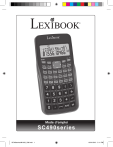
Lien public mis à jour
Le lien public vers votre chat a été mis à jour.